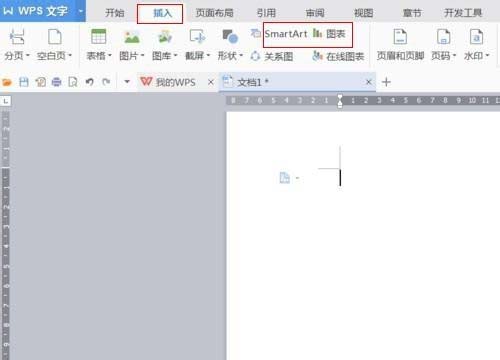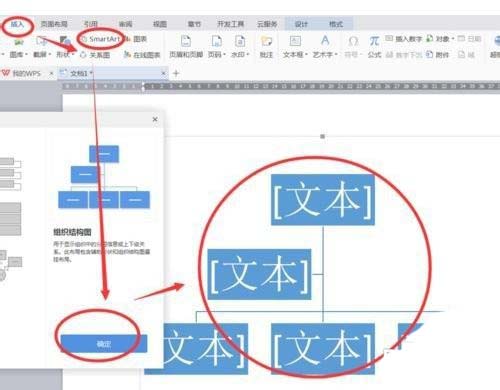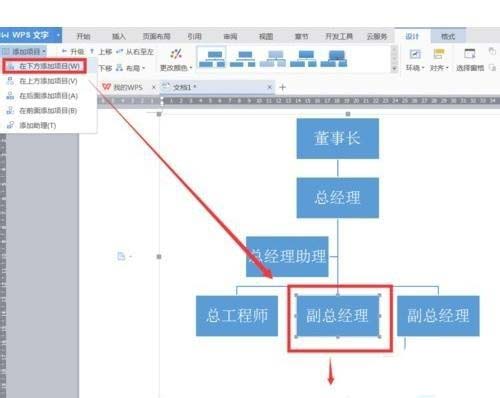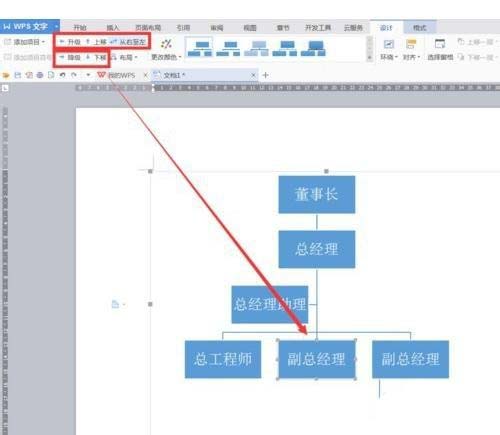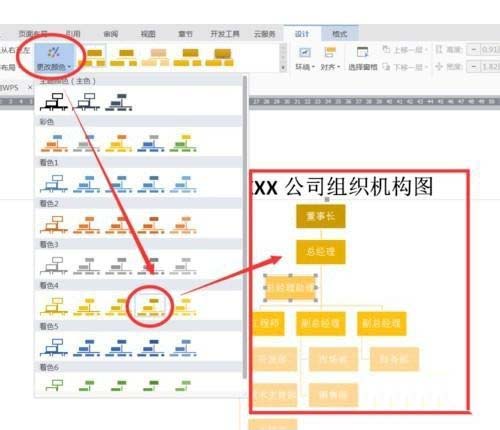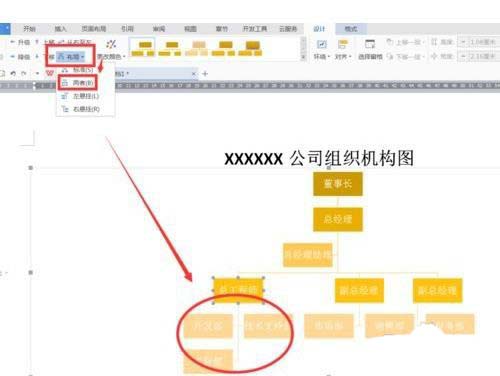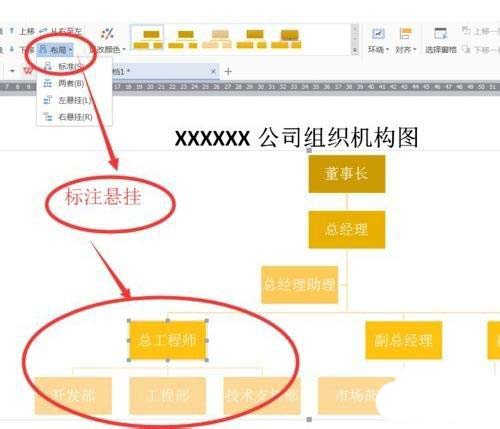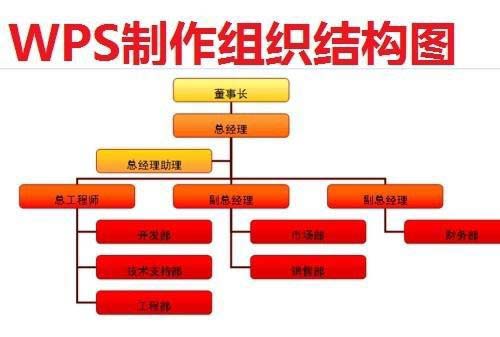如何绘制wps组织结构图?wps结构图模板的使用 |
您所在的位置:网站首页 › wps文档怎么画结构图 › 如何绘制wps组织结构图?wps结构图模板的使用 |
如何绘制wps组织结构图?wps结构图模板的使用
|
如何绘制wps组织结构图?wps结构图模板的使用
时间:2021-09-12 来源:互联网 编辑:宝哥软件园 浏览:次
如果要在wps中画组织结构图,应该怎么画?让我们来看看详细的教程。
软件名称:如何设置WPS2019表单的自动添加边框效果?软件大小:更新时间:2019年8月13日立即下载 1.打开WPS文本并创建一个新的空白文档。点击左上角的“插入”菜单,选择“SmartArt”功能,在模板中选择想要的结构图模型,点击确定。
2.通过控制左上角“添加项目”的位置(上、下、前、后、辅助)来增加或减少结构组件;使用“添加项目”右侧的左、右、上、下移动来修改或调整结构单元的位置。
3.点击左上角的“变色”,美化组织结构图。
4.如果对排版有要求,不宜过长或过窄。您可以通过左上角的“布局”进行调整。
5.比如选择“二”,机构图树形结构下部的宽度会增加,这样会更加美观大方。
6.完成。
以上就是如何使用wps结构图模板。希望大家喜欢。请继续关注。 相关建议: 如何在WPS中设置文档结构图? 如何在WPS中做一个好看的流程图? 如何在WPS中使用SmartArt绘制组织结构图? 版权声明:如何绘制wps组织结构图?wps结构图模板的使用是由宝哥软件园云端程序自动收集整理而来。如果本文侵犯了你的权益,请联系本站底部QQ或者邮箱删除。 上一篇:Excel能画变形金刚吗?用excel绘制变压器的方法 下一篇:如何激活WPS Office 2019专业版?WPS 2019获得终身授权教程 |
【本文地址】
今日新闻 |
推荐新闻 |
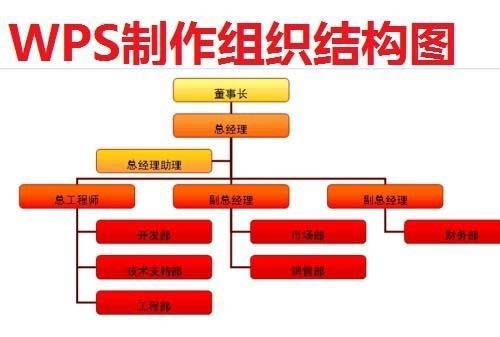 。
。